目录
以我写的图书管理系统第二版为例
1,下载项目
https://gitee.com/kai_w/bookms3
下载后解压即可
2, 导入项目
选择File>import>Maven>Existing Maven Projects, 选择刚解压后的BookMSv3文件夹,点击Finish



eclipse会根据配置的maven地址自动完成项目包和下载项目所需jar包, 请等待progress进度条完成之后再进行下一步操作
下载完成后如右下图,controller有报错是因为还没选择tomcat

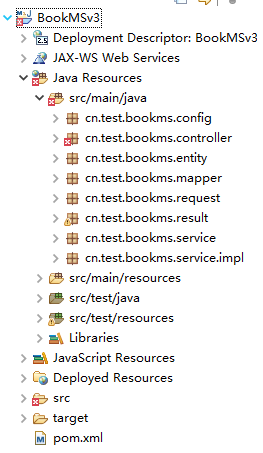
右键项目名,选择最下面的properites, 勾选运行环境,点击apply后项目再无报错,如果还是GBK请更换为UTF-8


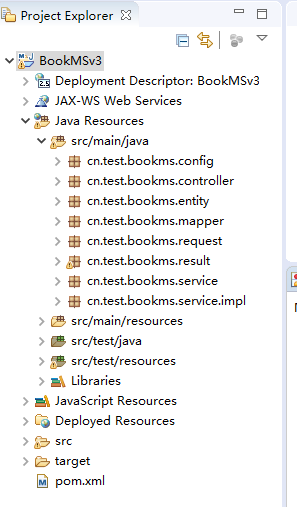
3,导入数据库脚本
打开navicat for mysql ,连接名随意起,然后右键连接名,选择新建数据库,然后双击打开该数据库,选择运行sql文件



右键表选择刷新,表即显示。


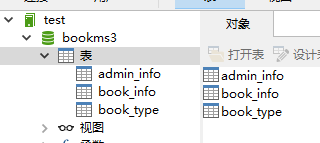
4,更改项目数据库连接
更改为自己的数据库密码

5,创建server及虚拟目录
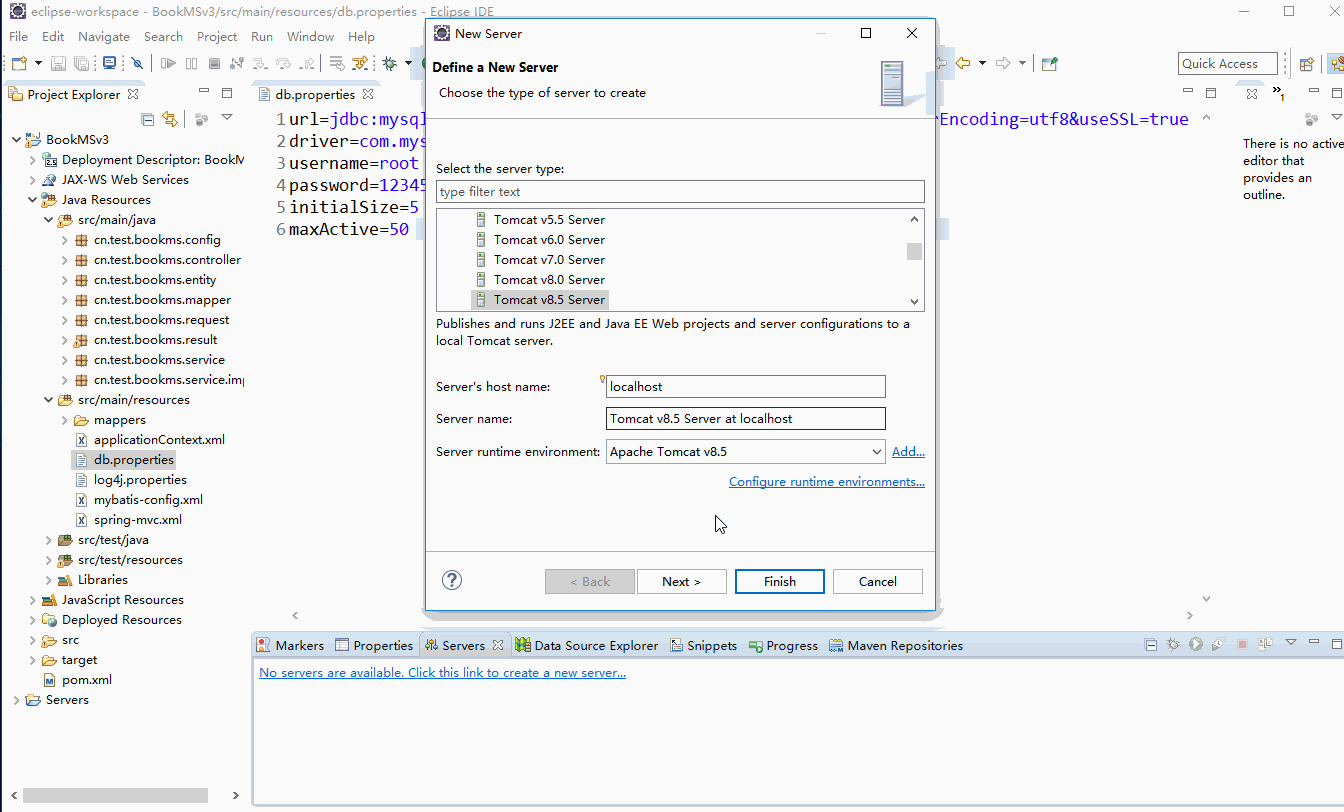
将项目中的image.zip,移动到D盘根目录,


6,启动项目
点击Finish后,项目运行弹出浏览器进入默认登录页面,无需手动输入地址
在数据库admin_info表中找admin_num,admin_pwd,对应的账号密码即可登录。




有些同学有jsp页面的需求,已上传BookMSv4到下载地址,下载会包含该压缩包,页面都改成jsp了,群里也可下载,
图片未显示先检查图片存放位置是否正确,再检查web.xml里面是否配置了虚拟目录,配置后需要重启tomcat
添加页面侧边栏后若页面刷新未生效 需要清除浏览器缓存再重试。
由于电脑分辨率的差异,eclipse打开xml的后有可能会莫名校验错误,但不影响正常使用,可以进入报错的xml文件,选择eclipse上的菜单栏Source->Format 调整xml格式再保存,报错即可消失
也可以按住快捷ctrl+shift+f 但这个和微软中文快捷键冲突可能不会生效
报如下证书错误的解决方案:
Caused by: javax.net.ssl.SSLHandshakeException: PKIX path building failed: sun.security.provider.certpath.SunCertPathBui lderException: unable to find valid certification path to requested target
去掉useSSL=true
